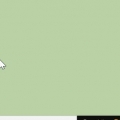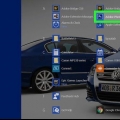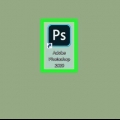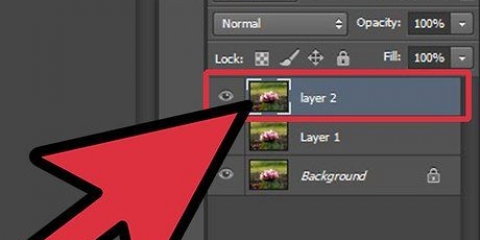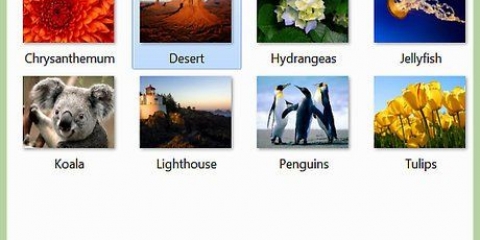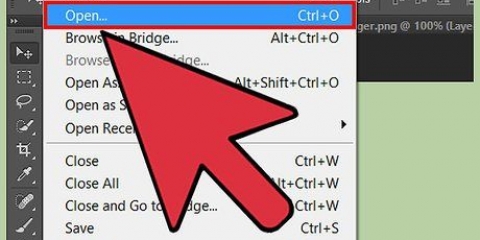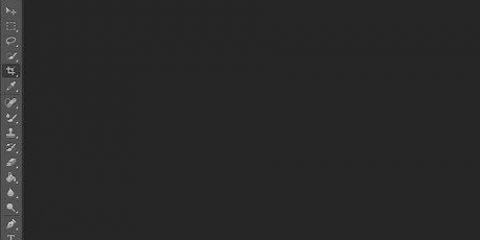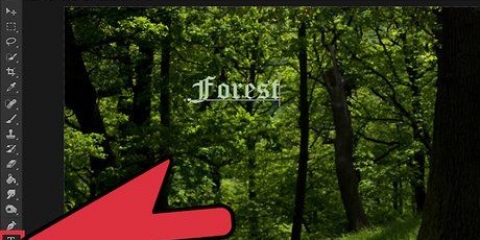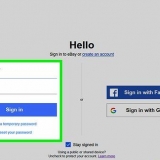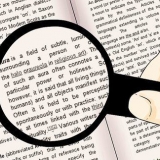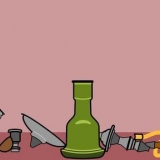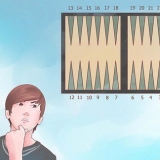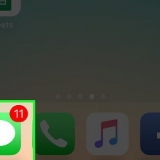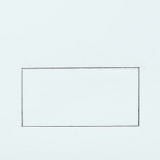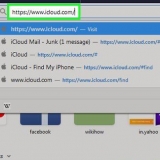Importa un'immagine in photoshop
Questo tutorial ti insegnerà come importare un`immagine da un altro file in Photoshop per Windows o macOS.
Passi
Metodo 1 di 2: importa da qualsiasi file

1. Apri Photoshop sul tuo PC o Mac. Si trova nella sezione Tutte le applicazioni nel menu Start in Windows e nella cartella Applicazioni in Mac OS.

2. Apri il file su cui vuoi lavorare. Fare clic sul menu per questo File, Selezionare Aprire e quindi fare doppio clic sul file.
Per creare un nuovo file, premere Ctrl+n, dai un nome al file e fai clic ok.

3. Fare clic sull`icona "Nuovo livello". Lo troverai nell`angolo in basso a destra del pannello Livelli. Sembra un foglio di carta quadrato con un angolo rovesciato. Crea un nuovo livello.

4. Fare clic sul menuFile. È nell`angolo in alto a sinistra dello schermo.

5. clicca suPosti…. È vicino al centro del menu. Questo aprirà Esplora file del tuo computer.
Questo è possibile Luogo incorporato sono chiamati in alcune versioni di Photoshop.

6. Seleziona l`immagine che desideri importare e fai clicposti.

7. Fare clic sul segno di spunta. È nella parte superiore dello schermo. L`immagine è ora posizionata nel nuovo livello.
Metodo 2 di 2: Importa da un file aperto

1. Apri Photoshop sul tuo PC o Mac. È nella sezione Tutte le applicazioni dal menu Start di Windows o dalla cartella Programmi su macOS.

2. Apri il file su cui vuoi lavorare. Per fare ciò, fare clic sul menu File, Selezionare Aprire, e quindi fare doppio clic sul file.
premere Ctrl+n per aprire un nuovo file, denominarlo e fare clic ok.

3. Apri il file contenente l`immagine che desideri importare. Fare nuovamente clic sul menu File, Selezionare Aprire e fare doppio clic sul secondo file.
Ogni immagine aperta ora ha una scheda nella parte superiore di Photoshop.

4. Fare clic sulla scheda dell`immagine che si desidera importare.

5. Fare clic sul livello con l`immagine nel pannello Livelli. Seleziona il livello.

6. Fare clic sullo strumento Selezione. È il primo pulsante della barra degli strumenti che corre lungo il lato sinistro dello schermo. Sembra un cursore con un mirino.

7. Trascina l`immagine nell`altra scheda. Fai clic e trascina l`immagine selezionata, quindi trascinala nell`altra scheda nella parte superiore di Photoshop. Quando sollevi il dito, l`immagine verrà importata come un nuovo livello.
Articoli sull'argomento "Importa un'immagine in photoshop"
Condividi sui social network:
Simile
Popolare